- Deel 1: Hoe verwijderde geschiedenis op iPhone Safari te herstellen met FoneLab voor iOS
- Deel 2: Hoe verwijderde geschiedenis op iPhone Safari te herstellen vanuit iTunes/Finder
- Deel 3: Hoe verwijderde geschiedenis op iPhone Safari van iCloud te herstellen
- Deel 4: Waarom kiezen voor FoneLab voor iOS wanneer u verwijderde Safari-geschiedenis op iPhone herstelt?
- Deel 5: Veelgestelde vragen over iPhone Safari History Recovery
Doorloopgids voor het herstellen van verwijderde geschiedenis op iPhone Safari
 Bijgewerkt door Boey Wong / 09 dec.2021 09:05
Bijgewerkt door Boey Wong / 09 dec.2021 09:05Heb je per ongeluk Safari van je iPhone verwijderd? Safari is de standaardbrowser van Apple-apparaten. Daarom mag u Safari niet van apparaten verwijderen. Het is echter uw browsegeschiedenis die u moet hebben verwijderd om openbaarmaking van gegevens of . Daarnaast kunt u ook uw bladwijzers kwijtraken. Op voorwaarde dat, is het het beste om uzelf vertrouwd te maken met hoe u de verwijderde geschiedenis op iPhone Safari zo effectief en efficiënt mogelijk kunt herstellen. Lees verder en weet wat u moet doen als uw browsegeschiedenis in Safari ontbreekt op uw iPhone.


Gidslijst
- Deel 1: Hoe verwijderde geschiedenis op iPhone Safari te herstellen met FoneLab voor iOS
- Deel 2: Hoe verwijderde geschiedenis op iPhone Safari te herstellen vanuit iTunes/Finder
- Deel 3: Hoe verwijderde geschiedenis op iPhone Safari van iCloud te herstellen
- Deel 4: Waarom kiezen voor FoneLab voor iOS wanneer u verwijderde Safari-geschiedenis op iPhone herstelt?
- Deel 5: Veelgestelde vragen over iPhone Safari History Recovery
1. Hoe verwijderde geschiedenis op iPhone Safari te herstellen met FoneLab voor iOS
FoneLab voor iOS kenmerken iPhone Data Recovery is een hersteltool waarmee u selectief gegevens kunt herstellen, zoals uw verwijderde Safari-geschiedenis zonder back-ups. Bovendien kunt u uw Safari-geschiedenis van uw iPhone herstellen zonder uw iPhone opnieuw in te stellen.
Met FoneLab voor iOS herstelt u de verloren / verwijderde iPhone-gegevens, waaronder foto's, contacten, video's, bestanden, WhatsApp, Kik, Snapchat, WeChat en meer gegevens van uw iCloud of iTunes-back-up of -apparaat.
- Herstel gemakkelijk foto's, video's, contacten, WhatsApp en meer gegevens.
- Voorbeeld van gegevens vóór herstel.
- iPhone, iPad en iPod touch zijn beschikbaar.
Stappen voor het herstellen van verwijderde Safari-geschiedenis op iPhone met FoneLab voor iOS:
Stap 1Installeer en voer FoneLab voor iOS op uw computer uit om aan de slag te gaan. Verbind tegelijkertijd je iPhone met de computer met een USB-kabel.

Stap 2Open de iPhone Data Recovery optie uit de interface van het programma.

Stap 3Selecteer vervolgens Herstellen van iOS-apparaat uit de menukaart. Om vervolgens uw apparaat te scannen, klikt u op de Start scannen knop.

Stap 4Wanneer het scannen is voltooid, verschijnen de resultaten per categorie. Per ongeluk verloren herstellen Safari op de iPhone, klik op Safari geschiedenis, blader en kies alle per ongeluk verwijderde Safari op iPhone.
Bovendien kunt u deze methode ook gebruiken als u zoekt naar hoe u de geschiedenis op uw iPad kunt controleren nadat u deze hebt verwijderd. Als u bovendien wilt weten hoe u de verwijderde Safari-geschiedenis op de iPhone kunt vinden zonder een hulpprogramma van derden en vanuit uw back-ups, raadpleeg dan de onderstaande oplossingen.
2. Hoe verwijderde geschiedenis op iPhone Safari te herstellen vanuit iTunes/Finder
U kunt ook iTunes op uw pc en Mac Finder gebruiken om de verwijderde Safari-geschiedenis op uw iPhone te herstellen. Zowel iTunes als Mac zijn iOS-gegevensbestandbeheerders en daarom zijn ze een van de meest populaire tools voor het herstellen van back-upbestanden. Aan de andere kant omvat dit proces een volledige reset of gegevenswissing.
Stappen voor het herstellen van verwijderde Safari-geschiedenis op iPhone met iTunes/Finder:
Stap 1Verbind de iPhone met uw computer via iTunes of Finder. Voor uw gemak kan iTunes worden gebruikt op computers met Windows, macOS Mojave of een eerdere versie van macOS. Aan de andere kant is Finder alleen beschikbaar op Mac met macOS Catalina of hoger. Kraan Trust wanneer er een melding op uw iPhone verschijnt.
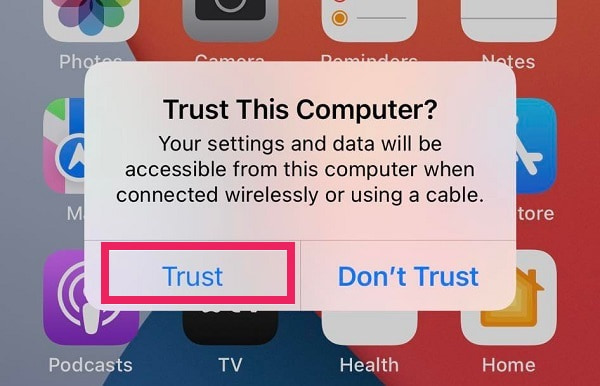
Stap 2Wanneer uw iPhone-naam wordt weergegeven in het iTunes- of Finder-scherm, klikt u op Samengevat En kies Back-up terugzetten.

Stap 3Klik ten slotte op herstellen nadat u het back-upbestand hebt geselecteerd dat uw gewiste safarigeschiedenis bevat.
Als alternatief kunt u ook vertrouwd raken met het herstellen van de Safari-geschiedenis op de iPhone vanaf uw iCloud-back-ups. Maar net als bij de vorige methode, vereist het volgende proces ook het opnieuw instellen van uw apparaat en het volledig herstellen van uw back-upbestanden.
Met FoneLab voor iOS herstelt u de verloren / verwijderde iPhone-gegevens, waaronder foto's, contacten, video's, bestanden, WhatsApp, Kik, Snapchat, WeChat en meer gegevens van uw iCloud of iTunes-back-up of -apparaat.
- Herstel gemakkelijk foto's, video's, contacten, WhatsApp en meer gegevens.
- Voorbeeld van gegevens vóór herstel.
- iPhone, iPad en iPod touch zijn beschikbaar.
3. Hoe verwijderde geschiedenis op iPhone Safari van iCloud te herstellen
U kunt uw iCloud-back-upbestanden op verschillende manieren herstellen. Maar om het te vereenvoudigen, vindt u hieronder de methoden om verwijderde Safari-geschiedenis van de iPhone te herstellen via uw iCloud-back-ups. Deze methoden omvatten herstellen met en zonder uw iPhone opnieuw in te stellen.
Bovendien kunt u uw iPhone resetten om uw iCloud-back-ups te herstellen en deze in te stellen. Deze methode is een optie om te overwegen of u de verwijderde Safari-geschiedenis op de iPhone en andere back-upgegevens wilt herstellen.
Stappen voor het herstellen van verwijderde Safari-geschiedenis op iPhone met iCloud-back-up:
Stap 1Om te beginnen, reset je je iPhone. Ga hiervoor naar je Instellingen app, selecteer Algemeen, En vervolgens Reset. Kraan Wis alle inhoud en instellingen van de opties.

Stap 2Volg de instructies op uw scherm totdat u bij de Apps & gegevens scherm zodra u uw smartphone opnieuw hebt ingesteld. Kraan Herstellen van iCloud-back-up vanaf daar.

Stap 3Kies ten slotte een back-upbestand op basis van de datum met de geschiedenis van Safari die ontbreekt op de iPhone.
4. Waarom kiezen voor FoneLab voor iOS wanneer u verwijderde Safari-geschiedenis op iPhone herstelt?
Het belangrijkste kenmerk van een tool of oplossing voor gegevensherstel is de veelzijdigheid en het gebruiksgemak. Er zijn momenten waarop u niet alle back-upgegevens van uw iPhone wilt of hoeft te herstellen. Deze methode is onhandig en tijdverspilling als je maar een paar back-upbestanden nodig hebt, zoals je Safari-geschiedenis. Als u echter alles wilt herstellen, heeft u een hulpmiddel nodig met een hoge mate van werkzaamheid, gemak en efficiëntie.
Het belangrijkste is dat het ideaal is als u uw iPhone niet opnieuw wilt instellen. Hoe vervelend zou het zijn als je al het andere zou moeten wissen om een specifiek stuk gegevens te herstellen?
Met FoneLab voor iOS herstelt u de verloren / verwijderde iPhone-gegevens, waaronder foto's, contacten, video's, bestanden, WhatsApp, Kik, Snapchat, WeChat en meer gegevens van uw iCloud of iTunes-back-up of -apparaat.
- Herstel gemakkelijk foto's, video's, contacten, WhatsApp en meer gegevens.
- Voorbeeld van gegevens vóór herstel.
- iPhone, iPad en iPod touch zijn beschikbaar.
5. Veelgestelde vragen over iPhone Safari-geschiedenisherstel
Hoe de Safari-geschiedenis op iPhone-instellingen te wissen?
Om Safari-geschiedenis op je iPhone te verwijderen met de app Instellingen, ga je eerst naar de app Instellingen. Blader daarna naar Safari en tik op Geschiedenis en websitegegevens wissen. Bevestig ten slotte door nogmaals op Geschiedenis en websitegegevens wissen te tikken in de pop-upmelding.
Kunt u de Safari-geschiedenis op iCloud zien?
Ja, het gebruik van een Mac is een manier om het te doen. Ga hiervoor naar Systeemvoorkeuren nadat u op het Apple-logo op uw Mac-bureaublad hebt geklikt. Kies daarna iCloud in het zijbalkmenu door op Apple ID te klikken. Vink daarna Safari aan. Ga daarna naar het Safari-programma van je Mac en selecteer Geschiedenis. Selecteer ten slotte Alle geschiedenis weergeven in het vervolgkeuzemenu. Met deze methode kunt u de volledige browsergeschiedenis van uw iPhone synchroniseren en bekijken vanaf uw Mac.
Hoe de zoekgeschiedenis in Safari te bekijken?
Open Safari op je iPhone en klik op het boeksymbool onderaan het scherm om je zoekgeschiedenis te bekijken. Ga daarna naar het menu Geschiedenis en selecteer Zoekgeschiedenis. Dit resultaat geeft een lijst met uw zoekgeschiedenis weer, beginnend met de meest recente en eindigend met de oudste.
Al met al weet u nu waarschijnlijk hoe u de verwijderde Safari-geschiedenis op de iPhone kunt zien en hoe u deze kunt herstellen. Met behulp van de vereenvoudigde en zorgvuldig samengestelde methoden hierboven, moet het voor u duidelijker zijn hoe gemakkelijk en snel het is om de Safari-geschiedenis op de iPhone te herstellen. Bovendien is de beste hersteltool voor iPhone-safarigeschiedenis: FoneLab voor iOS vanwege zijn geavanceerde technologie en veelzijdigheid die u niet op andere instrumenten kunt vinden. Bovendien zijn de prestaties en effectiviteit aanzienlijk beter dan de andere hierboven genoemde oplossingen.
Met FoneLab voor iOS herstelt u de verloren / verwijderde iPhone-gegevens, waaronder foto's, contacten, video's, bestanden, WhatsApp, Kik, Snapchat, WeChat en meer gegevens van uw iCloud of iTunes-back-up of -apparaat.
- Herstel gemakkelijk foto's, video's, contacten, WhatsApp en meer gegevens.
- Voorbeeld van gegevens vóór herstel.
- iPhone, iPad en iPod touch zijn beschikbaar.
